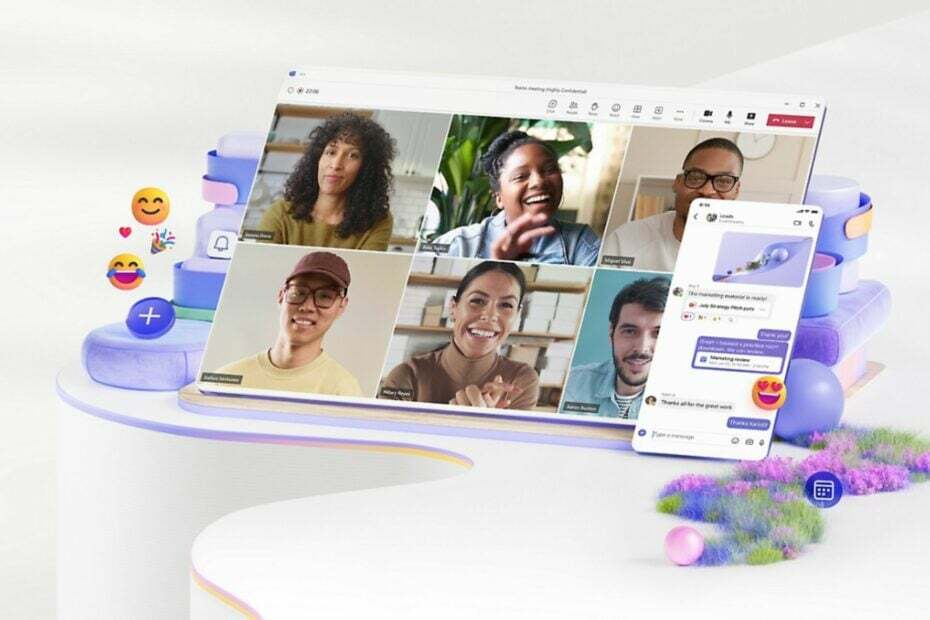- มีเครื่องมือการทำงานร่วมกันที่มีคุณลักษณะหลากหลายเพื่อมอบหมายงานที่เกี่ยวข้องกับเวิร์กโฟลว์ของบริษัทของคุณในส่วนที่สำคัญสำหรับทุกบริษัท
- ด้วยเหตุนี้ ผู้ใช้จึงสามารถใช้การมอบหมาย Microsoft Teams เพื่อมอบหมายงานต่างๆ ให้กับเพื่อนร่วมทีมและติดตามความคืบหน้าได้
- อย่างไรก็ตาม หากฟีเจอร์นี้ใช้งานไม่ได้ คุณสามารถแก้ไขปัญหานี้ได้อย่างรวดเร็ว และข้อผิดพลาดอื่นๆ โดยทำตามคำแนะนำในคู่มือการแก้ไขปัญหานี้
- เชิญแวะเยี่ยมชม Microsoft Teams Hub เพื่อเรียนรู้เคล็ดลับและลูกเล่นเพิ่มเติมเกี่ยวกับเครื่องมือนี้
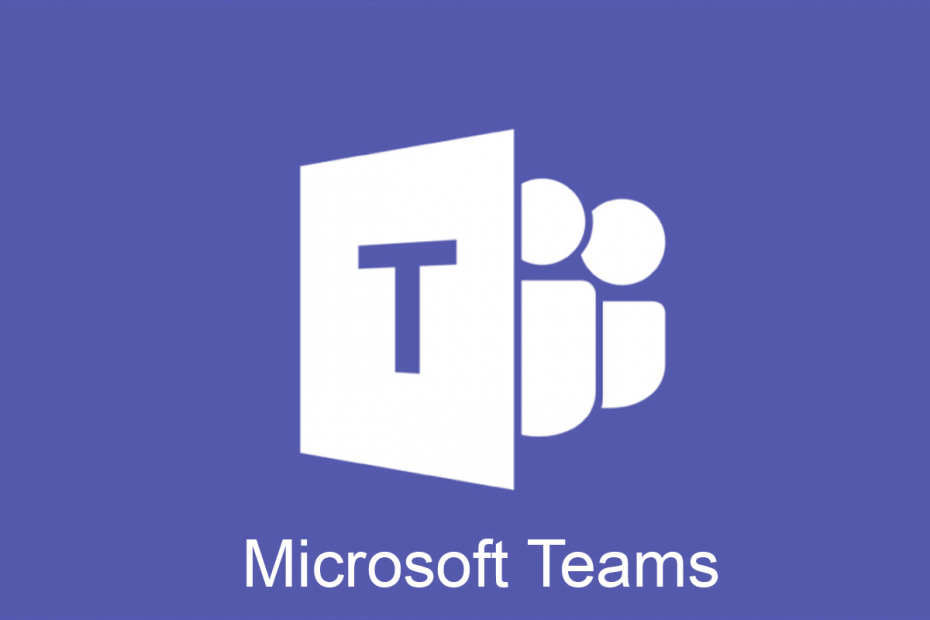
ซอฟต์แวร์นี้จะช่วยให้ไดรเวอร์ของคุณทำงานอยู่เสมอ ทำให้คุณปลอดภัยจากข้อผิดพลาดทั่วไปของคอมพิวเตอร์และความล้มเหลวของฮาร์ดแวร์ ตรวจสอบไดรเวอร์ทั้งหมดของคุณตอนนี้ใน 3 ขั้นตอนง่ายๆ:
- ดาวน์โหลด DriverFix (ไฟล์ดาวน์โหลดที่ตรวจสอบแล้ว)
- คลิก เริ่มสแกน เพื่อค้นหาไดรเวอร์ที่มีปัญหาทั้งหมด
- คลิก อัพเดทไดรเวอร์ เพื่อรับเวอร์ชันใหม่และหลีกเลี่ยงการทำงานผิดพลาดของระบบ
- DriverFix ถูกดาวน์โหลดโดย 0 ผู้อ่านในเดือนนี้
การสร้างงานสำหรับนักเรียนใน Microsoft Teams และการจัดการไทม์ไลน์ของพวกเขามักจะทำงานได้ง่าย อย่างไรก็ตาม มีบางปัญหาของ Microsoft Teams ที่คุณไม่สามารถมองข้ามได้หากคุณกำลังวางแผนที่จะ
จัดการหลายงาน และคนในคราวเดียวกันฟีเจอร์ใหม่มากมายได้ถูกนำไปใช้กับการมอบหมายงานของ Teams ในช่วงไม่กี่เดือนที่ผ่านมา การออกแบบที่รวดเร็วและคล่องตัวมากขึ้นได้กลายเป็นความจริงและไม่ได้เกิดขึ้นเพียงลำพัง
ในที่สุด การสร้างงานจะมีเลย์เอาต์แบบคอลัมน์เดียวที่ใช้งานง่ายกว่าเดิม ครูสามารถดูลักษณะที่เอกสารจะปรากฏสำหรับนักเรียน ตรวจทานงานได้ในพริบตา และให้คะแนนขณะเดินทาง
ฟังดูดีเกินกว่าจะเป็นจริงได้ อย่างน้อยก็จนกว่าจะพบว่าการบ้านของ Microsoft Teams ไม่ปรากฏขึ้นในบางครั้ง ไม่ต้องกังวล เพราะเรามีวิธีแก้ไขปัญหาต่างๆ ที่คุณสามารถลองแก้ไขปัญหาของคุณได้ มาดำดิ่งกันเลย
ฉันจะทำอย่างไรถ้าการมอบหมาย Teams ไม่แสดงขึ้น
1. ดาวน์โหลดแอปมือถือ Android
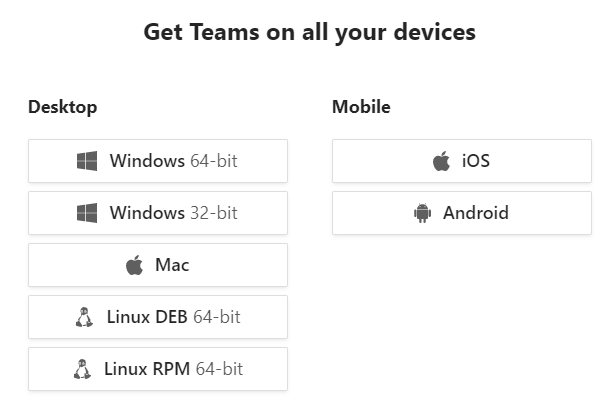
- ไปที่อุปกรณ์มือถือของคุณ
- ตามลิงค์ที่ หน้าดาวน์โหลดของ Microsoft.
- นอกจากนี้คุณยังสามารถคว้ามันจาก Google Play Store.
- ติดตั้ง Microsoft Teams เช่นเดียวกับแอปทั่วไปอื่นๆ
ไม่รู้ว่าจะตอบสนองอย่างไรเมื่องานของ Microsoft Teams ไม่ปรากฏขึ้นและคุณหมดเวลาแล้วใช่ไหม ทำเครื่องหมายว่าเป็นปัญหาที่ทราบแล้วและใช้วิธีแก้ไขปัญหาชั่วคราวนี้ ตามด้วยโซลูชันเดสก์ท็อปจริงในภายหลัง
หากคุณกำลังมองหาวิธีที่เร็วที่สุดในตอนนี้ เพียงแค่ใช้ Microsoft Teams บนมือถือ Android
2. ตรวจสอบการอัปเดตล่าสุดของ Microsoft Teamss
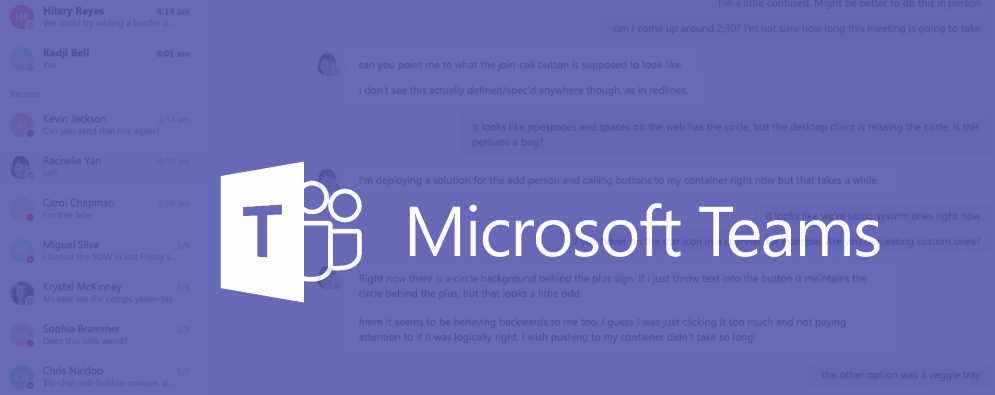
- คลิกของคุณ รูปประวัติ ที่ด้านบนของแอป
- เลือก ตรวจสอบสำหรับการอัพเดต.
- หากมีการอัปเดตใหม่ การอัปเดตนั้นจะถูกดาวน์โหลดและติดตั้งเมื่อไม่ได้ใช้งานคอมพิวเตอร์
- จากนั้นออกจาก .ของคุณ ทีม โดยสิ้นเชิง
- รีสตาร์ทเพื่อตรวจสอบอีกครั้ง
โดยปกติไคลเอ็นต์เดสก์ท็อปจะอัปเดตตัวเองโดยอัตโนมัติและเป็นข้อมูลล่าสุดเกือบตลอดเวลา หากต้องการ คุณยังคงตรวจสอบการอัปเดตที่มีได้ ในการดำเนินการดังกล่าว เพียงทำตามขั้นตอนด้านบนให้เสร็จสิ้น และตรวจสอบให้แน่ใจว่ามีฟีเจอร์ที่จำเป็นและการปรับปรุงความเร็ว
บันทึก: คุณต้องลงชื่อเข้าใช้เพื่อดาวน์โหลดการอัปเดต
3. วิธีอื่นในการตรวจสอบการมอบหมาย Microsoft Teams
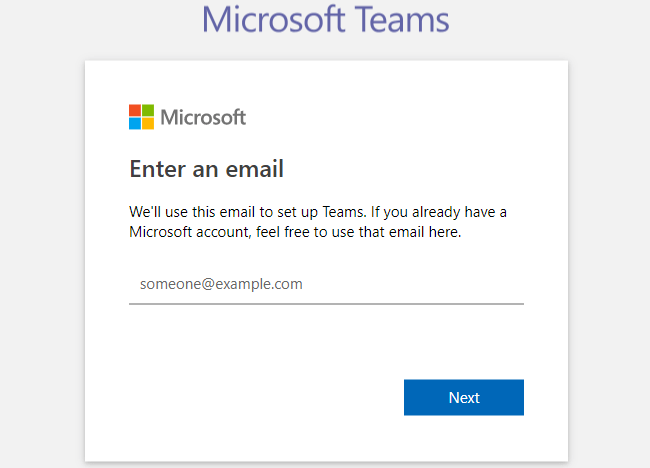
- ไปที่ ส่วนทีม ของแถบด้านข้าง
- เลือกทีมที่ใช้สำหรับหลักสูตรของคุณ
- ใน ลูกค้าทีม, ไปที่ กิจกรรมในทีมเดียว. ที่นี่คุณควรจะสามารถตรวจสอบงานทั้งหมดได้
- คลิก การมอบหมายงานในทีมต่างๆ เพื่อดูว่าคุณสามารถตรวจสอบได้ใน แท็บที่ได้รับมอบหมายทำเครื่องหมายหรือให้ข้อเสนอแนะ
4. รอรับแจ้งการให้คะแนน
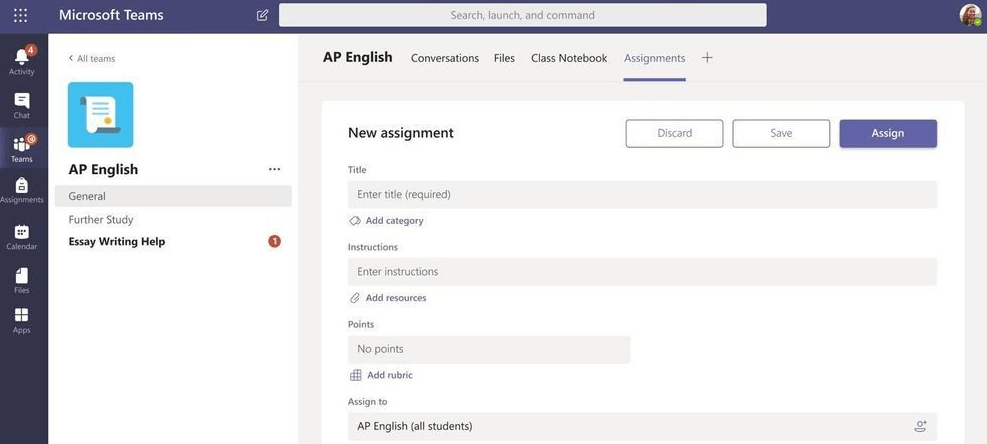
สิ่งต่างๆ จะง่ายขึ้นมากเมื่อพูดถึงงานที่เสร็จแล้วและให้คะแนนแล้ว สมมติว่านักเรียนสามารถดูงานใน แท็บการสนทนาพวกเขามีอิสระในการทำงานให้เสร็จสิ้น ถัดไปพวกเขาคลิกที่ they เปิดใน และส่งงานที่ทำเสร็จแล้วคืนให้ครู
การแจ้งเตือนการให้คะแนนอาจกู้คืนการเข้าถึงงานที่ขาดหายไปก่อนหน้านี้ในทันที เพียงตรวจสอบอีกครั้งผ่าน แถบกิจกรรม.
5. รับไคลเอ็นต์เดสก์ท็อป Microsoft Teams
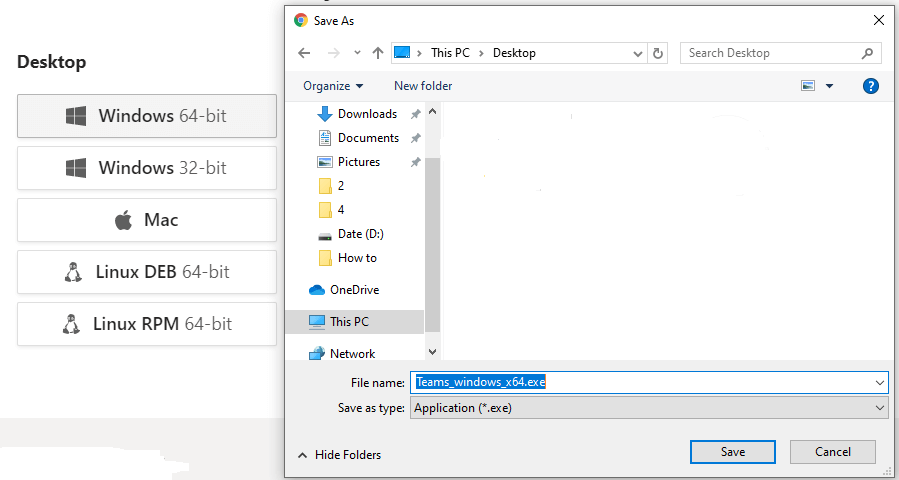
- เยี่ยมชมอย่างเป็นทางการ ทีมบนหน้าเดสก์ท็อป.
- เลือกเวอร์ชันเดสก์ท็อปเพื่อเริ่มการดาวน์โหลด
- ทำอย่างใดอย่างหนึ่งต่อไปนี้:
- เลือก เปิด หรือ เรียกใช้โปรแกรมนี้จากตำแหน่งปัจจุบัน หากคุณต้องการเริ่มการติดตั้งทันที
- เลือก บันทึก หรือ บันทึกโปรแกรมนี้ลงดิสก์ เพื่อคัดลอกการดาวน์โหลดไปยังคอมพิวเตอร์ของคุณเพื่อติดตั้งในภายหลัง
โปรดจำไว้ว่าการมอบหมายงานอาจปฏิเสธที่จะแสดงเนื่องจาก Teams ทำงานไม่เต็มที่ใน Safari เราขอแนะนำให้คุณหยุดค้นหางานที่มอบหมายในเว็บไคลเอ็นต์ Microsoft Teams บน Safari และดาวน์โหลดไคลเอ็นต์เดสก์ท็อปแทน
บทสรุป
โปรดจำไว้ว่า Microsoft Teams เป็นเครื่องมือในการทำงานร่วมกันที่ใช้เป็นส่วนเสริมของห้องเรียนหรือเป็น ศูนย์กลางการทำงานเป็นทีม โดยทั่วไป
ไม่มีการโต้แย้งว่าการมอบหมายงานมีส่วนสำคัญในสภาพแวดล้อมการทำงานเป็นทีม ดังนั้นอย่าลืมลองทั้งหมด วิธีการดังกล่าวในการแก้ปัญหาของคุณ แม้ว่าจะหมายถึงการก้าวเข้ามาและจัดการกับปัญหาของคุณเองก็ตาม มือ.
หากคุณยังไม่ได้เป็นผู้ใช้ Teams ให้สมัครใช้บริการ Microsoft Teams วันนี้
หากคุณมีคำถามหรือข้อเสนอแนะอื่นๆ โปรดทิ้งคำถามไว้ในส่วนความคิดเห็นด้านล่าง แล้วเราจะตรวจสอบให้แน่ใจ
คำถามที่พบบ่อย
ในการเพิ่มการมอบหมายใหม่ให้กับ Microsoft Teams ให้ไปที่ งานใหม่ ปุ่ม เพิ่มชื่อเรื่องของงานที่เกี่ยวข้อง ใส่คำแนะนำ และใช้ มอบหมายให้ ตัวเลือกเพื่อเลือกผู้ใช้ที่จะรับผิดชอบงานนั้น ๆ
ในการส่งงาน คุณต้องเลือกการ์ดงานที่เกี่ยวข้องโดยไปที่ ทั่วไป แล้วเลือก การมอบหมาย จากนั้นกดปุ่ม Add Work อัปโหลดไฟล์ของคุณ และคลิกที่ปุ่ม Turn in ที่มุมขวามือของหน้าต่าง